引言
Windows 11 的實時保護是一層強大的安全防護,旨在抵禦不斷出現的惡意軟件和其他威脅。雖然作為日常保護的必要功能,但有時您可能需要暫時禁用它。例如,在故障排除或安裝某些被錯誤標記為威脅的應用程序時,了解如何關閉此功能至關重要。本指南將引導您完成禁用 Windows 11 中實時保護的步驟、原因,以及如何管理過程中可能涉及的任何潛在風險。通過遵循這一全面的指南,您可以輕鬆自信地有效管理系統的防禦。

Windows 11 的實時保護是什麼?
實時保護是 Windows 安全的一部分,作為始終啟用的防病毒功能,用於尋找和抵禦惡意軟件、病毒等。持續的掃描和監控可確保您訪問文件或啟動應用程序時,系統免受數字威脅的侵害。作為一個更大的安全生態系統的一部分,它無縫協作以提供不干擾用戶的保護屏障。
儘管在維護計算機健康方面很重要,但有時暫時禁用它是必要的。無論是為了特定軟件安裝或故障排除,此靈活性確保 Windows 11 能夠適應您的需求而不妨礙關鍵操作。

暫時禁用實時保護的原因
儘管通常是一個有益的功能,但某些情況可能需要關閉實時保護。主要原因是處理誤報,當合法的軟件被錯誤標記時。開發者經常在測試腳本或應用程序時遇到這種情況,從而需要暫時禁用安全功能。
此外,沒有實時掃描的持續活動,故障排除系統問題可能更易於管理。在這種情況下,迅速禁用並稍後恢復保護允許在特定條件下更順暢的系統性能。然而,這一暫時措施應時間有限,以減少安全風險。
關閉實時保護的逐步指南
禁用 Windows 11 中的實時保護是一個用戶友好的過程。方法如下:
- 訪問 Windows 安全中心:先點擊開始按鈕,然後在搜索欄輸入『Windows 安全中心』,從結果中選擇它。
- 打開病毒和威脅防護:在 Windows 安全中心控制面板中,從左側的導航菜單選擇『病毒和威脅防護』。
- 管理設置:滾動查找『病毒和威脅防護設置』並點擊『管理設置』。
- 關閉實時保護:將『實時保護』下的開關切換為關閉。您可能需要確認操作或提供管理員憑據。
請記住,此禁用通常是暫時的;Windows 可能會在一段時間後或系統重啟後自動重新啟用該功能,以確保持續的保護。
了解禁用實時保護的風險
雖然某些情況證明關閉實時保護是正當的,但充分理解風險至關重要。沒有它,您的系統可能容易受到各種威脅的攻擊,包括病毒和惡意軟件,這些威脅試圖損害數據或系統完整性。實時掃描功能是您的第一道防線,它的缺失可能會為潛在的滲透打開大門,特別是在其他安全措施失效的情況下。
為了減輕這些漏洞,在禁用該功能時保持警惕。考慮採取其他安全措施,確保您的系統仍然受到保護。
實時保護關閉期間的替代安全措施
建立額外的安全措施可以在實時保護關閉時提供必要的保護:
- 手動病毒掃描:通過 Windows 安全中心定期啟動手動掃描以獨立識別威脅。
- 確保防火牆保護:確認防火牆保持活動,以防止未經授權的訪問。
- 保持軟件更新:定期更新可以防止已知漏洞的利用。
- 謹慎對待電子郵件和下載:警惕未經請求的電子郵件和下載,因為它們可能是惡意軟件的渠道。
通過採取這些策略,即使暫時依賴於替代方法,您的系統仍然可以獲得良好的保護。
如何重新啟用實時保護
恢復實時保護對於保持強大的持續防禦至關重要。重新啟用它非常簡單:
- 返回 Windows 安全中心:打開開始菜單,搜索『Windows 安全中心』,然後啟動它。
- 訪問病毒和威脅防護:在 Windows 安全中心介面中選擇『病毒和威脅防護』。
- 再次訪問管理設置:前往『病毒和威脅防護設置』並選擇『管理設置』。
- 打開實時保護:將『實時保護』的開關切換為開啟狀態。
這些步驟確保您的系統恢復其全面的數字威脅防護,將暴露風險降至最低。
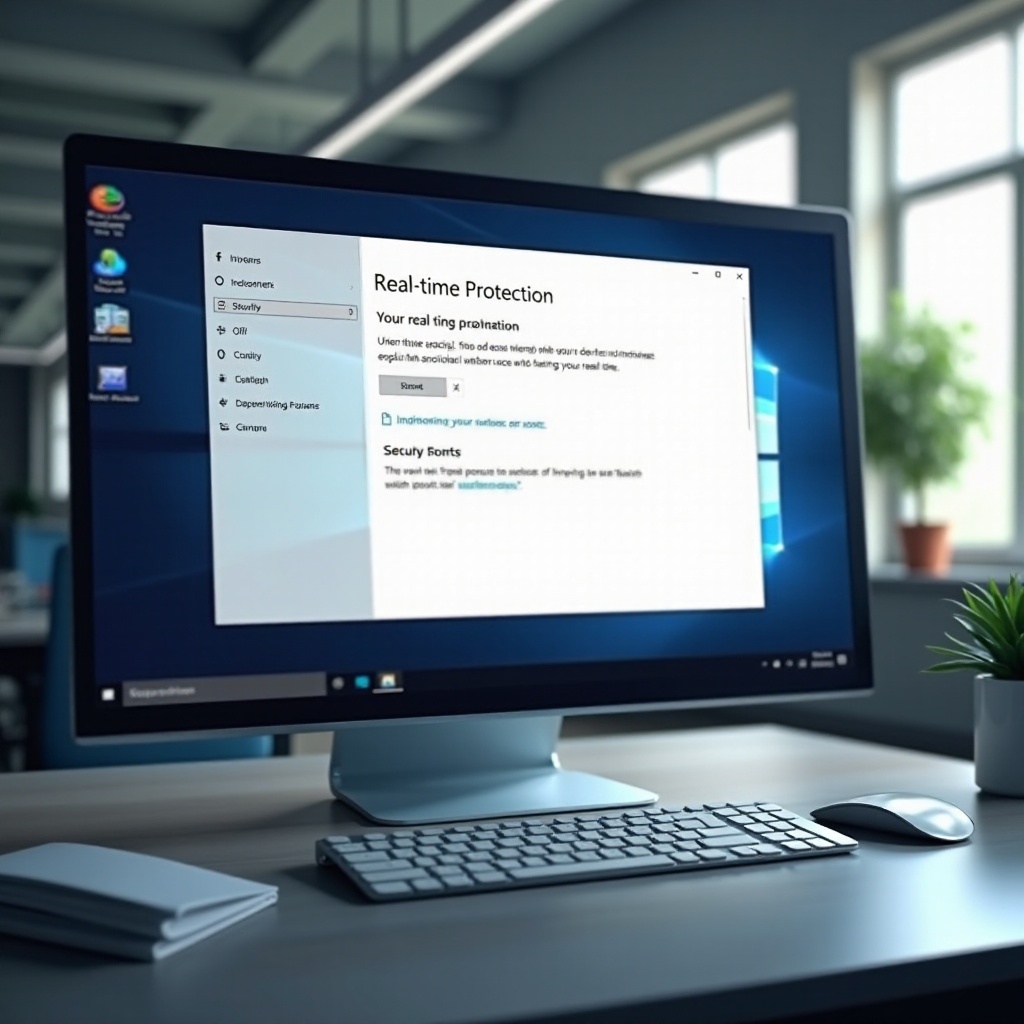
結論
在某些情況下,暫時禁用 Windows 11 中的實時保護可能是實際需要。然而,通過替代安全措施來了解和減少相關風險很重要。始終應該迅速恢復這一關鍵的防禦線,以保持系統的完整性和安全性。通過平衡暫時性的禁用需要與快速恢復,使用者可以在不損害系統安全的情況下確保工作效率。
常見問題
永久關閉實時保護是否安全?
無限期地關閉實時保護會使您的系統受到威脅。保持啟用狀態是必要的,只有在絕對必要時才臨時禁用。
我可以安排實時保護自動開啟/關閉嗎?
Windows 11 目前不支持實時保護的自動開啟/關閉計劃。用戶必須手動調整這些設定。
如果在 Windows 11 中無法重新開啟實時保護,我該怎麼辦?
如果您在重新開啟時遇到困難,請重啟電腦,確保軟件已更新,如果問題仍然存在,請考慮使用 Windows 疑難解答工具或聯繫技術支持。



